スクリーンショットから透かしを消す方法 [デスクトップとオンライン]
スクリーンショットを撮ったら、そこにウォーターマークが入っていることに気づいたことがありますか?ほとんどの人は、意図せずにこの種の問題に遭遇します。ウォーターマークとは、画像やその他のファイルに追加されたロゴ、テキスト、スタンプのことです。しかし、これらのウォーターマークは、キャプチャしたスナップショットの見た目の魅力を損なうことがあります。ウォーターマークを取り除く方法を探している場合は、このガイドポストを読み続けてください。ここでは、ウォーターマークを取り除くためのステップバイステップのガイドを提供します。 スクリーンショットから透かしを削除するいつ、なぜそれを実行する必要があるのかも記載しています。
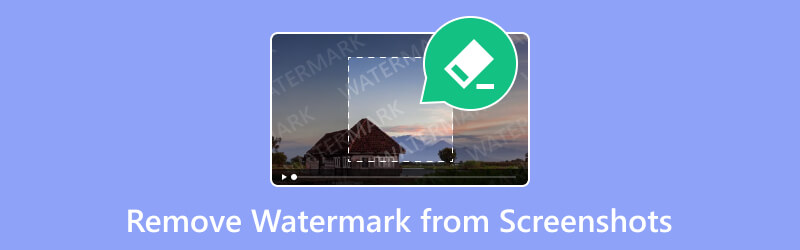
- ガイドリスト
- パート 1. スクリーンショットから透かしを削除する必要がある理由とタイミング
- パート2. スクリーンショットから透かしをオンラインで削除する方法
- パート3. フォトスタンプリムーバーを使用してスクリーンショットから透かしを削除する方法
- パート4. スクリーンショットから透かしを削除する方法に関するFAQ
パート 1. スクリーンショットから透かしを削除する必要がある理由とタイミング
透かしとは、さまざまなファイルに表示される目に見えるまたは透明なマーク、ロゴ、またはパターンです。通常は、画像、ドキュメント、その他のメディアに重ねて表示されます。これらの特別な透かしを追加すると、さまざまな目的に役立ちます。スクリーンショットからこれらの透かしを削除する理由とタイミングを次に示します。
◆ プロフェッショナルなプレゼンテーションに使用したい場合。仕事や学術目的でプレゼンテーションを作成する場合、きれいで洗練された外観が不可欠です。したがって、スクリーンショットから透かしを削除することは不可欠です。
◆ 個人使用や共有のために必要な場合。個人的なコレクションや友人や家族との共有には、きれいな画像が望ましいでしょう。そうすれば、それほど気を散らすことはありません。また、それらを削除すると、スクリーンショットの視覚的な魅力を維持するのに役立ちます。
◆ パーソナライズされたコンテンツに使用したい場合。スクリーンショットをカスタマイズしたい理由はさまざまです。個人的な楽しみのため、または特定のテーマに合わせるために使用します。その 1 人である場合、透かしを削除すると柔軟性が得られます。同時に、個人の好みに応じて画像をカスタマイズできます。
◆ スクリーンショットを視覚的に魅力的に見せたいときはいつでも。透かしは目障りで、画像全体の魅力を損なう可能性があります。そのため、透かしではなくコンテンツに焦点を当てるために、透かしを削除することをおすすめします。
パート2. スクリーンショットから透かしをオンラインで削除する方法
最近撮ったスクリーンショットに透かしが入っていると、気が散ってイライラします。無料で削除する方法を探しているなら、たくさんの方法があります。そのようなツールの1つは ArkThinker 無料のウォーターマーク除去オンラインスクリーンショットから特別なマークを削除するための強力で信頼性の高いツールです。これらのマークには、テキスト、ロゴ、スタンプ、絵文字、透かしなどが含まれます。また、使いやすいユーザーインターフェイスも提供しています。つまり、初心者でもツールを操作できます。さらに、使用するためにデバイスにソフトウェアをインストールする必要はありません。インターネットがあれば、いつでもアクセスできます。
このプラットフォームは、JPG、PNG、JPEG、BMP など、広く使用されている画像形式もサポートしています。さらに、削除プロセス後もスクリーンショットの画質が維持されます。このオンライン ツールを使用してスクリーンショットから透かしを削除する方法は次のとおりです。
スクリーンショットを追加します。
まず、ArkThinker Free Watermark Remover Online の公式サイトにアクセスします。そこから、「ファイルを追加して開始」をクリックし、「画像をアップロード」ボタンをクリックします。透かしの入ったスクリーンショットが追加されるまで待ちます。
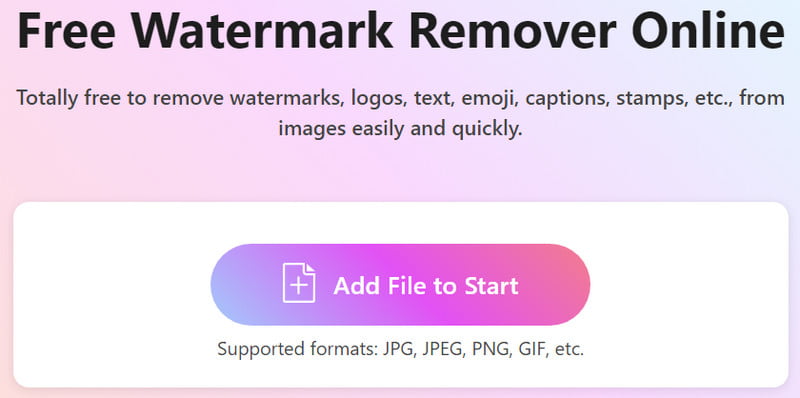
透かしを削除します。
次に、選択ツールを使用して、スクリーンショットから透かし部分を選択します。 好みの選択ツールを選択します。 次に、[削除] ボタンを選択して手順を開始します。
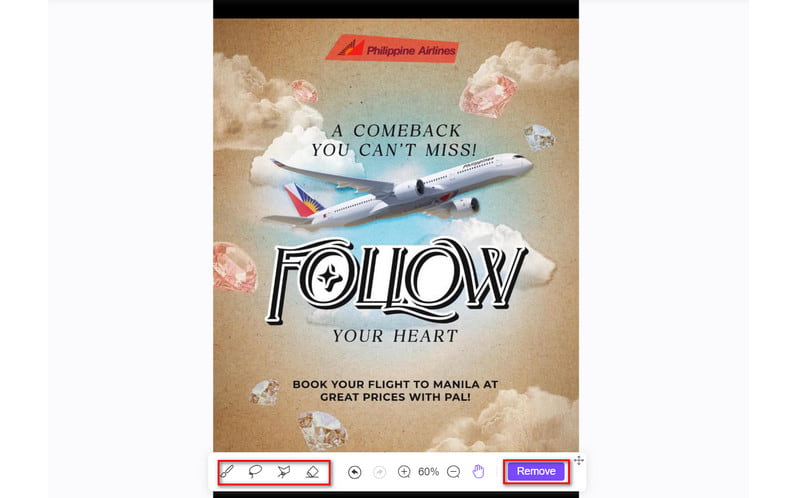
透かしなしでスクリーンショットを保存します。
満足したら、「ダウンロード」オプションをクリックして、透かしのないスクリーンショットをデバイスに保存します。必要に応じて、「切り取り」オプションを使用してサイズを変更します。
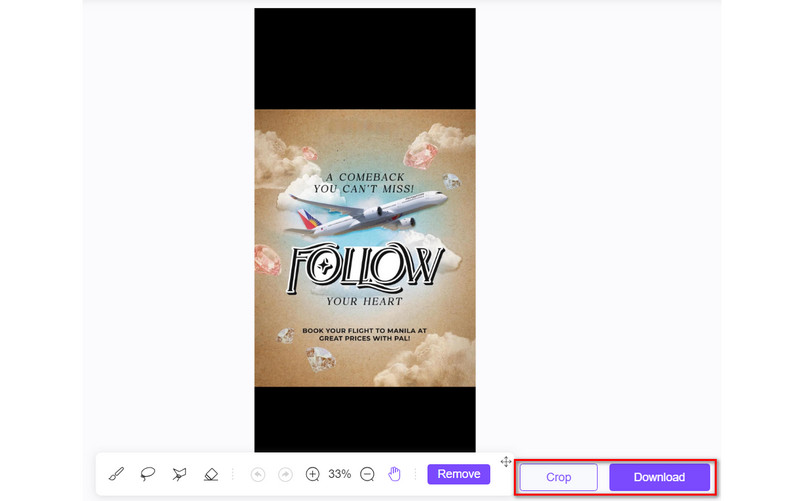
そうです!確かに、透かしの削除も高速なプロセスに頼ることができます。 ArkThinker 無料のウォーターマーク除去オンライン メインサイトには広告がありません。
パート3. フォトスタンプリムーバーを使用してスクリーンショットから透かしを削除する方法
Photo Stamp Remover は、スクリーンショットから透かしを削除するもう 1 つの方法です。前述のように、キャプチャしたスクリーンショットに透かしが入るのを避けることはできません。したがって、写真の全体的な魅力に影響を与えるため、透かしを削除する必要があります。今、Photo Stamp Remover があなたの写真を救いに来ます。これは、画像から不要なマークを削除する専用ソフトウェアです。また、日付スタンプ、人物、建物などを削除することもできます。同時に、シンプルなインターフェイスのため、多くの人に人気のあるオプションになりました。ただし、考慮する必要がある欠点もあります。まず、このツールは、特に複雑な背景では、背景を削除するときに必ずしもうまく機能するとは限りません。さらに、レイヤーの操作には使用できません。では、使用方法を説明します。
まず、Photo Stamp Remove を PC にダウンロードしてインストールします。その後、起動します。次に、メニューから [ファイルの追加] オプションをクリックして、ファイルを追加します。
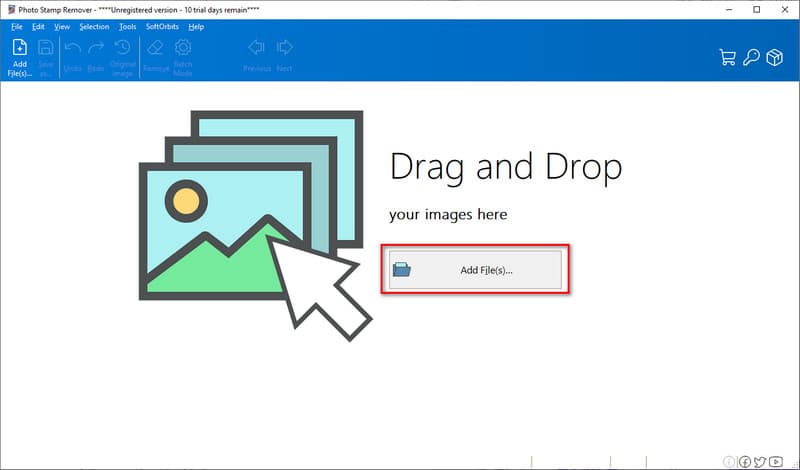
アップロード後、ツールにある選択ツールを使用して写真から透かしを選択します。完了したら、インターフェイスの右側のペインにある [削除] ボタンをクリックします。
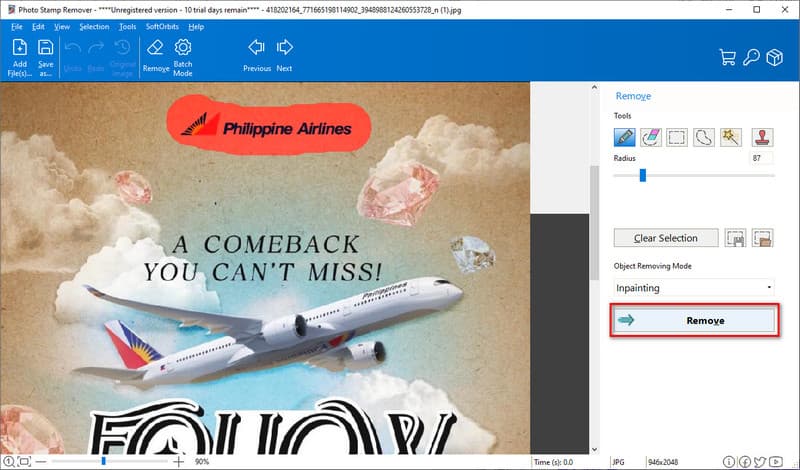
ツールがスクリーンショットから透かしを削除するまで待ちます。準備ができたら、保存します。[名前を付けて保存] ボタンをクリックするか、[ファイル]、[保存] の順にクリックして、スクリーンショットをコンピューターにエクスポートします。
パート4. スクリーンショットから透かしを削除する方法に関するFAQ
お金を払わずにスクリーンショットからマーカーを削除するにはどうすればいいですか?
スクリーンショットから不要なマークをお金をかけずに削除するには、オンラインを使用します。 ArkThinker 無料のウォーターマーク除去オンライン公式ウェブサイトにアクセスしてください。次に、「ファイルを追加」をクリックして開始>「画像をアップロード」をクリックします。選択ツールを使用して透かしを選択して削除します。最後に、 取り除く ボタンをクリックしてください。このプロセスを実行するにはインターネット接続が必要であることに注意してください。
モバイル デバイスのスクリーンショットから透かしを削除できますか?
もちろんです!モバイル端末のスクリーンショットから透かしを削除できるツールもあります。そのような人気ツールの1つは ArkThinker 無料のウォーターマーク除去オンライン実際、コンピューターとモバイルデバイスの両方からアクセスできます。
画像の品質を損なうことなく透かしを削除することは可能ですか?
もちろんです!しかし、品質に影響がないというわけではありません。一部のツールは、少なくとも除去プロセス中に品質を維持できます。これにはオンラインツールが含まれます。 ArkThinker 無料のウォーターマーク除去オンライン最良の結果を得るために画像品質を維持することを目的としています。
結論
まとめると、あなたはどのように学ぶ必要があるか スクリーンショットから透かしを削除する 上位 2 つの方法を使用します。それ以外にも、ウォーターマークを削除する理由とタイミングについてはここで説明しました。このガイドに注意深く従うだけで、不要なウォーターマークをうまく削除できます。共有されているテクニックの中には、 ArkThinker 無料のウォーターマーク除去オンライン は、私たちが強くお勧めするツールです。スクリーンショット以外にも、あらゆる写真から透かしを取り除くことができます。数回クリックするだけで、簡単な方法で特別なマークを取り除くことができます。
この投稿についてどう思いますか?クリックしてこの投稿を評価してください。
素晴らしい
評価: 4.9 / 5 (に基づく) 431 投票)
関連記事
- 画像の編集
- アニメーション GIF を編集およびトリミングする 4 つの効果的な方法
- 画像/ビデオとGIFの間で変換する10のGIFコンバータ
- あらゆるコンピュータやデバイスに適した最高の GIF 編集ツール
- デスクトップと携帯電話上の画像からGIFを作成する方法
- キャプション作成ツールを使用して GIF にテキストを追加する方法の簡単な手順
- GIF に音楽を追加: 変換後に GIF に音楽を組み込みます
- GIF Resizer: アニメーション GIF のサイズを変更するための究極のツール
- [6つのツール] GIFループ変更を設定して永久に再生する方法
- GIF カッター: 簡単かつ迅速な方法で GIF をカットする方法
- 画像から Alamy ウォーターマークを削除する方法 (100% 動作)



